Nous fabriquons de nombreuses cartes avec des fils installés, généralement les clients n'ont qu'à installer nos PCBA avec des fils sur leurs boîtes, puis un produit fini terminé.
Étude de cas:
Client : Brail
Tableau : PWREII
Fonction du tableau : tableaux de communication.
Le client utilise nos cartes pour être installées sur une grande machine. nous avons fabriqué des cartes avec tous les fils installés. 14 fils sur chaque carte. le client peut facilement l'installer sur la machine, ce qui lui permet d'économiser beaucoup d'efforts.
Fils sur PCBA, avec LED.
14 fils sont soudés sur chaque PCBA.
Alors, comment souder les 14 fils de manière efficace et efficiente. Au départ, les fils étaient soudés manuellement, mais c'était lent. Les ingénieurs de Fumax ont conçu un dispositif spécial qui permettra de souder les fils avec des machines à souder à la vague. le client est extrêmement satisfait des résultats.
| PIN | COULEUR | RÉFÉRENCE | DINSCRIPTION |
| 1 | Violet | TX+ 485 | Communication RS485 |
| 2 | Jaune | TX 232 | Communication RS232 |
| 3 | Bleu | Réception UART | Communication TTL RX |
| 4 | Vert | TX UART | Communication TTL d'émission |
| 5 | Orange (court) | S2 | SALLE S2 |
| 6 | Jaune (court) | S1 | SALLE S1 |
| 7 | Noir | GND | Broche source négative |
| 8 | Rouge | 24v | Broche source positive |
| 9 | Noir (court) | Capteurs GND | SALLE - |
| 10 | Rouge (court) | 5v | SALLE + |
| 11 | NC | NC | NC |
| 12 | Noir | Séries GND | RS232 – |
| 13 | Orange | RX 232 | Communication RS232 |
| 14 | Gris | TX-485 | Communication RS485 |
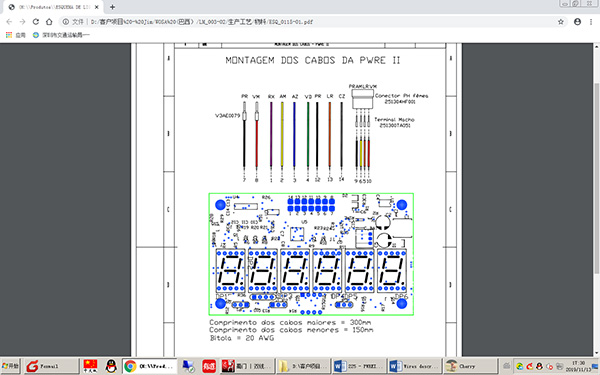
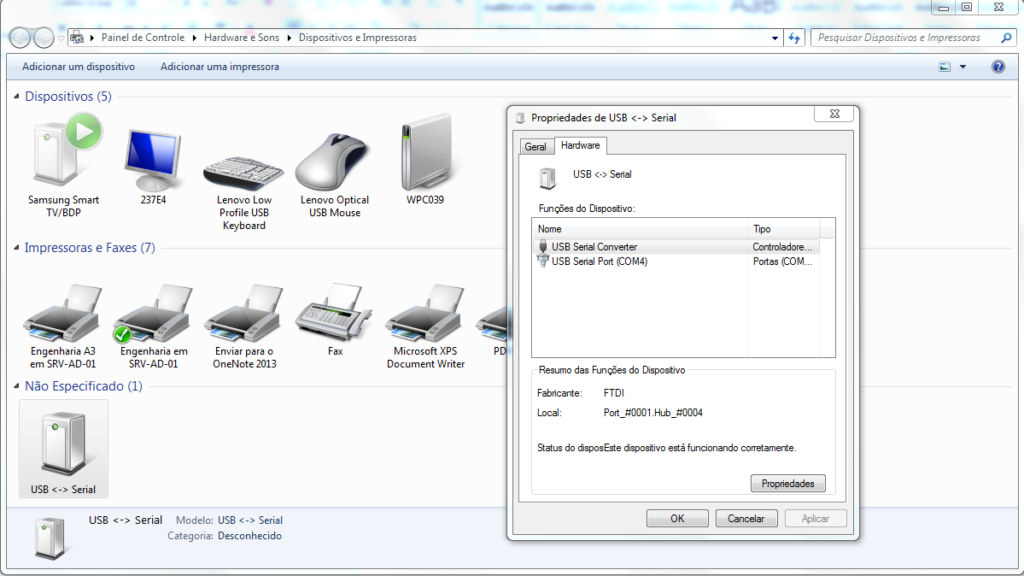

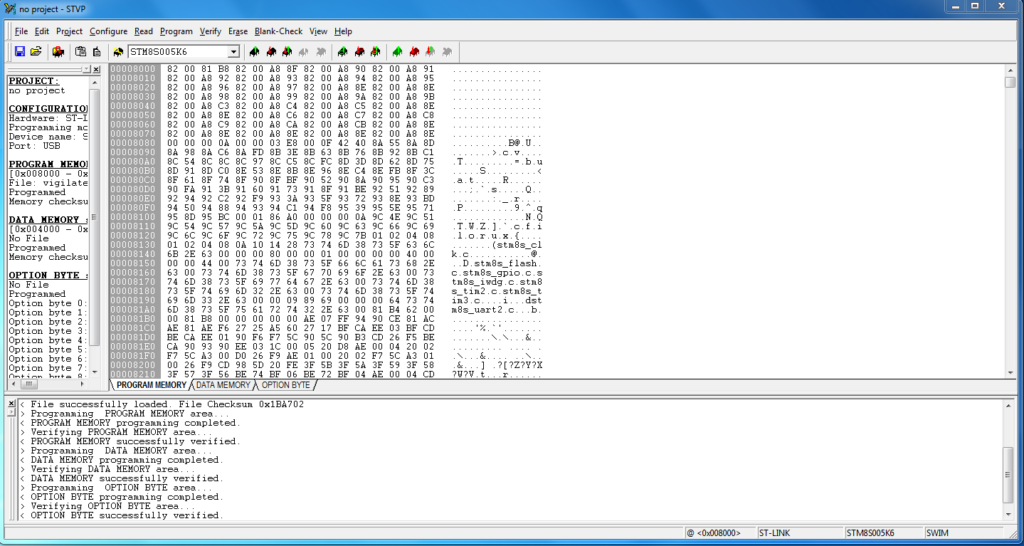
Procédures de test des cartes :
1. Abstract
Ce document vise à standardiser les tests dans la fabrication des PWREII.
Remarque : Les câbles ne possédant pas de connecteurs doivent être décapés sur 1 cm pour que les tests soient effectués et après le test, ils doivent être coupés pour que le câble soit isolé.
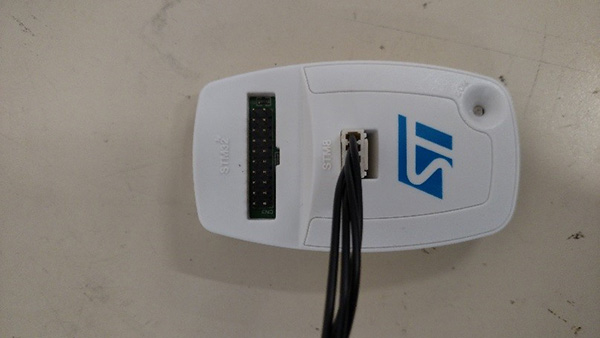
2. Configuration des cavaliers
JP1 (1 et 2) active l'affichage 1
JP3 (1 et 2) compte dans les deux sens.
JP2 (1 et 2) réinitialise le comptage.
3. Flasher le firmware
3.1. Installez le fichier « sttoolset_pack39.exe », disponible dans https://drive.google.com/open?id=0B9h988nhTd8oYUFib05ZbVBVWHc.
3.1. Connectez le programmateur ST-Link/v2 à un PC.
3.2. Hors tension, connectez le port STM8 du programmateur sur le port ICP1 du PWREII.

Faites attention à la broche 1 du programmateur et à la broche 1 de la carte.
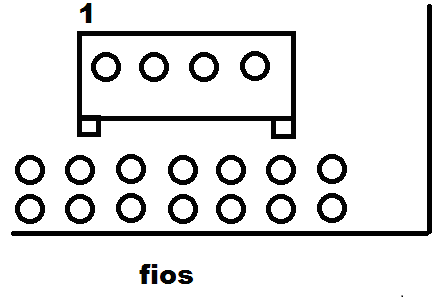
En regardant par derrière (là où les fils arrivent au connecteur).
3.3. Allumer l'appareil
3.4. Exécutez l'application ST Visual Programmer.
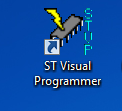
3.5. Configurez comme l'image suivante :
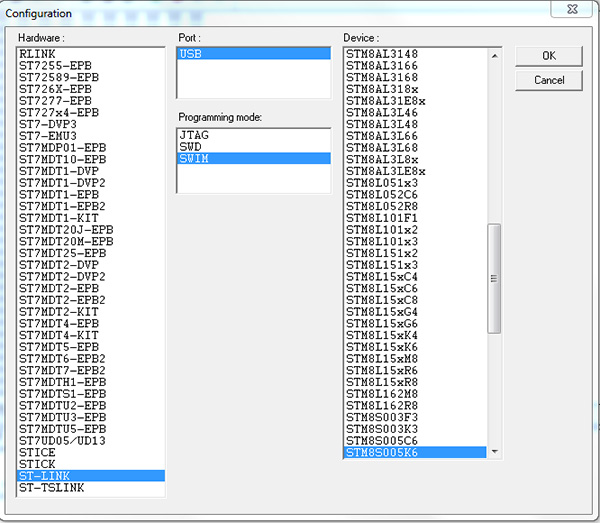
3.6. Cliquez dans Fichier, Ouvrir
3.7. Choisissez l'archive « PWREII_V104.s19 »
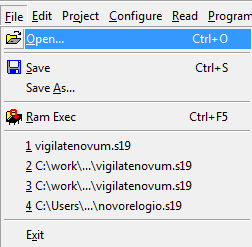
3.8. Cliquez dans Programme, Tous les onglets
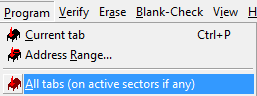
3.9. Vérifiez que le Firmware a été correctement programmé :
3.10. Éteignez le PWRE II avant de déconnecter le programmateur.
4. Comptage à l'aide de la carte PWSH (SALLE Capteur d'effet)
4.1. Passez l'image à droite pour vérifier que l'affichage augmente la contamination dans la direction indiquée.
4.2. Passez l'image à afficher pour vérifier directement que l'affichage augmente la contamination dans la direction de l'entrée.
5. RS485 Test de communication
REMARQUE: Vous aurez besoin d'un convertisseur RS485 vers USB
5.1. Téléchargez et installez le pilote du convertisseur.
5.2. Dans le menu Démarrer -> Périphériques et imprimantes
5.3. Vérifiez dans les propriétés de l'appareil le numéro de son port COM
5.4. Dans notre cas COM4.
5.5. Ouvrez le programme de test PWRE II disponible dans « https://drive.google.com/open?id=0B9h988nhTd8oS1FhSnFrUUN6bW8 »
5.6. Mettez le numéro de port série et cliquez sur « ouvrir le port ».
5.7. Entrez les données numériques (6 chiffres par case) dans la zone de texte à côté du bouton « escreve contadores ». Cliquez sur ce bouton et voyez que ces numéros ont été envoyés au comptoir.
5.8. Cliquez sur « Le Contadores », vérifiez que les numéros du comptoir sont transférés dans la zone de texte à côté de ce bouton.
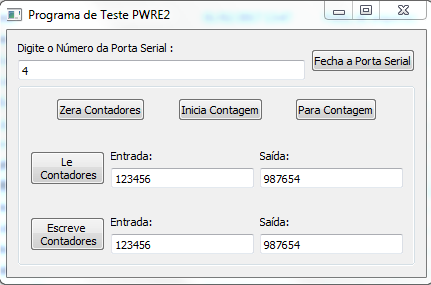
REMARQUE: Si ces tests réussissent, cela signifie que les communications RS485 et TTL fonctionnent.
6. RS232 Test de communication
6.1. Matériel nécessaire:
6.1.1. 1 connecteur femelle DB9
6.1.2. 1 câble AWG 22 avec 4 fils
6.1.3. 1 PC avec port série
6.2. Assemblez le connecteur comme l'image suivante :

6.3. Connectez l'autre côté du câble sur les fils RS232 du PWREII.

REMARQUE : Si vous disposez d'un port RS232 Adaptateur USB vous n'avez pas besoin d'assembler ce câble.
6.4. Suivez les instructions à partir de la version 5.1.
7. Test du système de chargeur de batterie
7.1. Pour faire ce test, vous devez ouvrir le fil rouge de la batterie.
7.2. Mettez le multimètre en série avec le fil rouge et choisissez une échelle mA.
7.3. Connectez la sonde positive dans le fil qui vient de PWREII et la sonde négative dans le fil qui va à la batterie.
7.4. Regardez la valeur sur l'écran du multimètre :

Une valeur positive indique que la batterie est en charge.
REMARQUE: Lorsque la batterie est totalement vide, le courant augmente jusqu'à 150 mA.
7.5. Conservez ces connexions et coupez l’alimentation.
